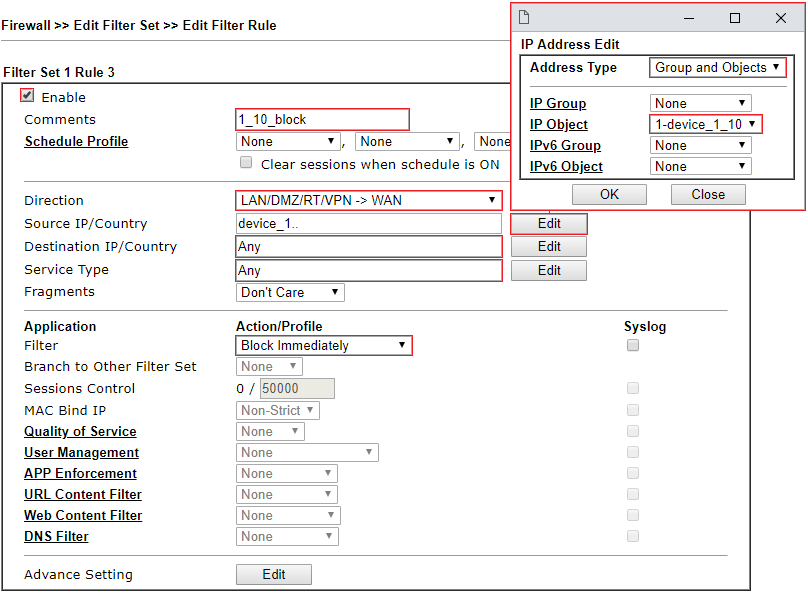Filtrowanie ruchu LAN-WAN

Główne założenia przykładu:
– urządzenie o adresie IP 192.168.1.10 ma dostęp tylko do usług DNS(TCP/UDP 53), HTTP(TCP 80), HTTPS(TCP 443) z sieci LAN przez dowolny WAN – pozostałe usługi są blokowane
– pozostałe urządzenia nie mają ograniczeń
Obiekty
Użyj Bind IP to MAC, aby przypisać IP do MAC.
Przejdź do zakładki Object Setting >> IP Object.
Kliknij dowolny indeks np. 1, aby utworzyć profil urządzenia, które będzie filtrowane.
 Wpisz dowolną nazwę profilu.
Wpisz dowolną nazwę profilu.
Jako typ adresu wybierz Single Address, aby profil dotyczył pojedynczego IP.
W polu Start IP Address wpisz adres IP urządzenia.
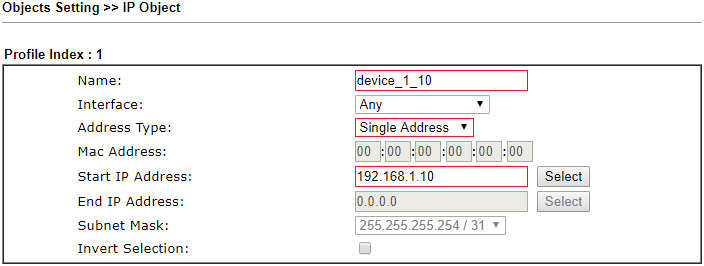 Przejdź do zakładki Object Setting >> Service Type Object.
Przejdź do zakładki Object Setting >> Service Type Object.
Utwórz obiekty typów usług, które chcesz filtrować.
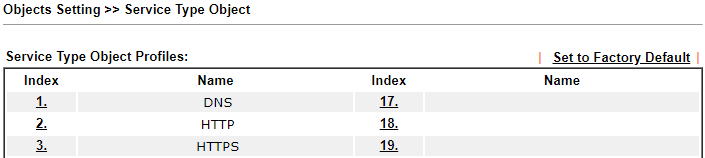 Definicja obiektu usługi DNS (TCP/UDP 53).
Definicja obiektu usługi DNS (TCP/UDP 53).
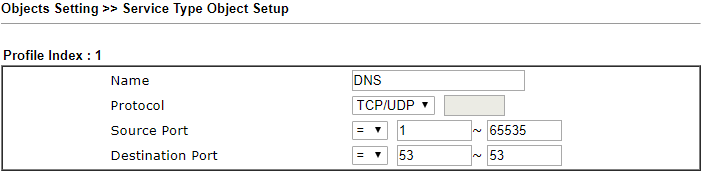 Definicja obiektu usługi HTTP (TCP 80).
Definicja obiektu usługi HTTP (TCP 80). Definicja obiektu usługi HTTPS (TCP 443).
Definicja obiektu usługi HTTPS (TCP 443).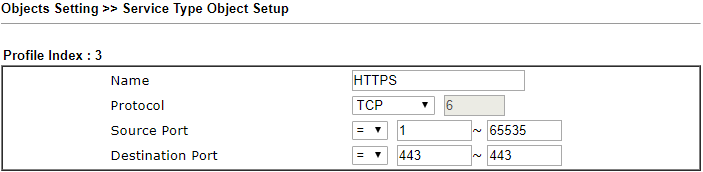
Reguły Firewall
Przejdź do zakładki Firewall >> General Setup.
Upewnij się, że filtr danych Data Filter jest włączony i rozpocznie on pracę od zestawu startowego 1 (Set#1).
W starszych routerach / w starszych wersjach firmware domyślnym zestawem startowym filtru danych jest zestaw 2 (Set#2).
 W ustawieniach domyślnej reguły wybierz Pass, aby przepuszczać ruch z urządzeń, które nie zostały zdefiniowane w zestawie 1.
W ustawieniach domyślnej reguły wybierz Pass, aby przepuszczać ruch z urządzeń, które nie zostały zdefiniowane w zestawie 1.
 Przejdź do zakładki Firewall >> Filter Setup.
Przejdź do zakładki Firewall >> Filter Setup.
Kliknij indeks 1, aby przejść do ustawień domyślnego zestawu filtru danych.
W starszych routerach / w starszych wersjach firmware domyślny filtr danych jest w zestawie 2.
 Kliknij indeks 2 oraz 3, aby utworzyć reguły dla urządzenia, które będzie filtrowane.
Kliknij indeks 2 oraz 3, aby utworzyć reguły dla urządzenia, które będzie filtrowane.
 Zestaw 1 Reguła 2
Zestaw 1 Reguła 2
– Zaznacz Enable.
– Wpisz dowolną nazwę reguły.
– Jako kierunek wybierz LAN/DMZ/RT/VPN->WAN, aby reguła dotyczyła ruchu do Internetu.
– W polu Source IP kliknij przycisk Edit, aby w nowym oknie wskazać źródłowy adres IP urządzenia.
Jeśli chcesz dodać więcej urządzeń to przejdź do zakładki Object Setting >> IP Group i stwórz grupę obiektów IP.
– W polu Service Type kliknij przycisk Edit, aby w nowym oknie wskazać obiekty usług.
Jeśli chcesz dodać więcej usług to przejdź do zakładki Object Setting >> Service Type Group i stwórz grupę usług.
– Wybierz akcję Pass Immediately, aby Vigor przepuszczał ruch dla wskazanych usług.
Jeśli chcesz dodatkowo filtrować dostęp do stron to stwórz i wybierz profil URL, WCF, DNS.
Zapoznaj się z przykładami jak stworzyć profile CSM:
Filtr URL – blokowanie stron na podstawie słów kluczowych
Filtr WCF – blokowanie stron na podstawie kategorii
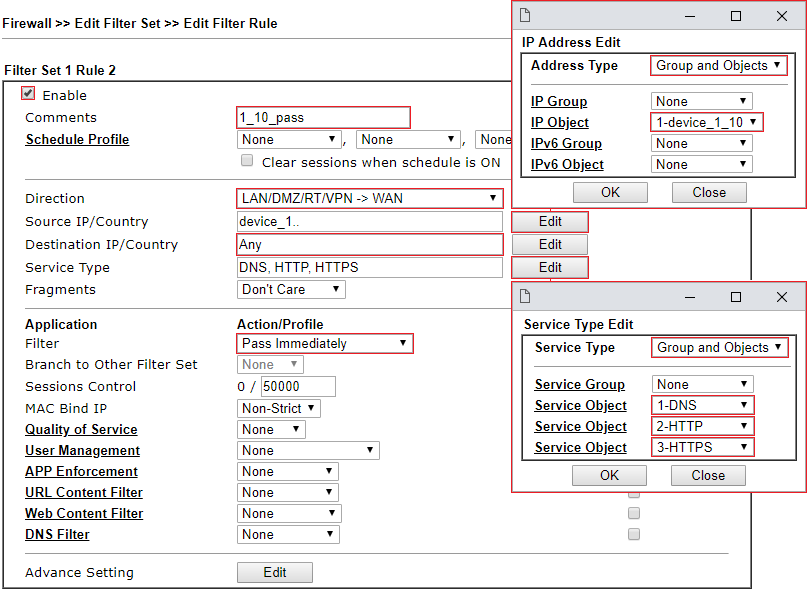
Zestaw 1 Reguła 3
– Zaznacz Enable.
– Wpisz dowolną nazwę reguły.
– Jako kierunek wybierz LAN/DMZ/RT/VPN->WAN, aby reguła dotyczyła ruchu do Internetu.
– W polu Source IP kliknij przycisk Edit, aby w nowym oknie wskazać źródłowy adres IP urządzenia.
– W polu Service Type pozostaw Any, aby reguła dotyczyła wszystkich usług.
– Wybierz akcję Block Immediately, aby Vigor blokował pozostały ruch.